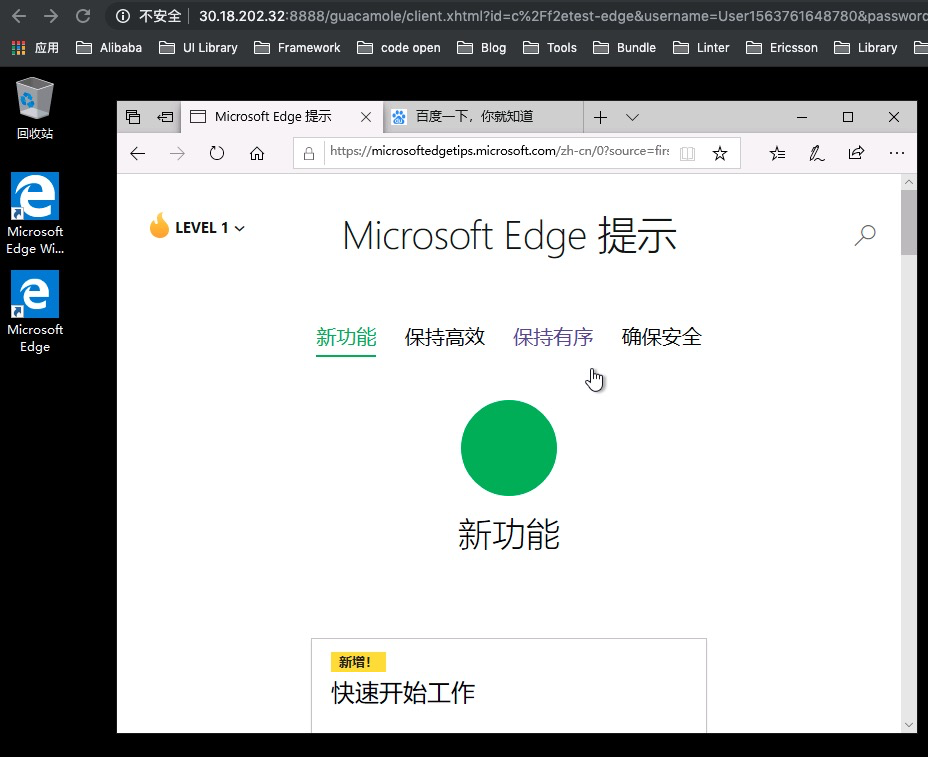由于 Windows Server 版不支持 Edge,所以我们只能在 Windows 10 上进行配置部署,在部署 Microsoft Edge 之前,你需要准备如下:
- Windows 10 专业版设备一台;
- 可部署 F2etest-web Linux 服务器一台,已部署则可忽略。
1. 安装远程服务
下载链接:https://github.com/stascorp/rdpwrap/releases
具体步骤如下:
1.1 下载 RDP Wrapper
下载并解压 RDPWrap-v1.6.2。
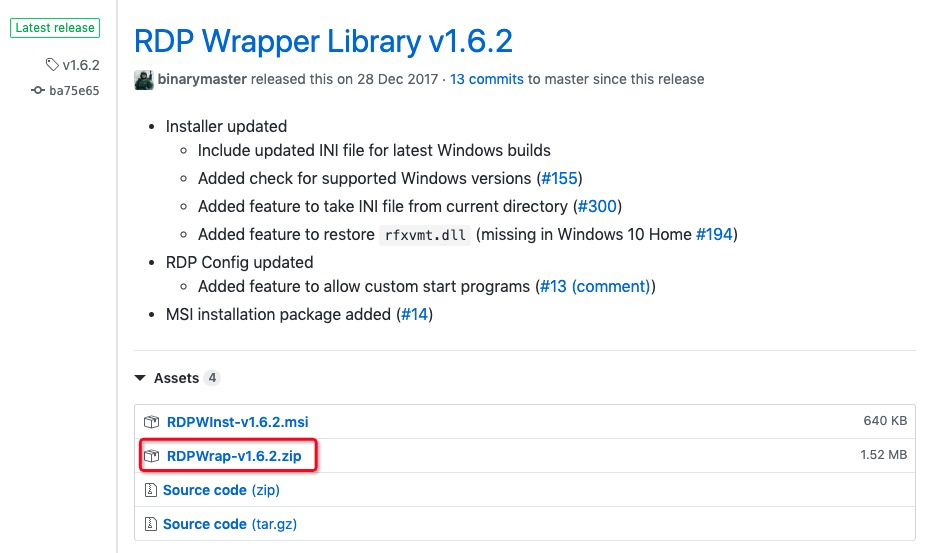
1.2 安装 RDP Wrapper
选择以管理员身份运行 install.bat,安装完成后按任意键退出;
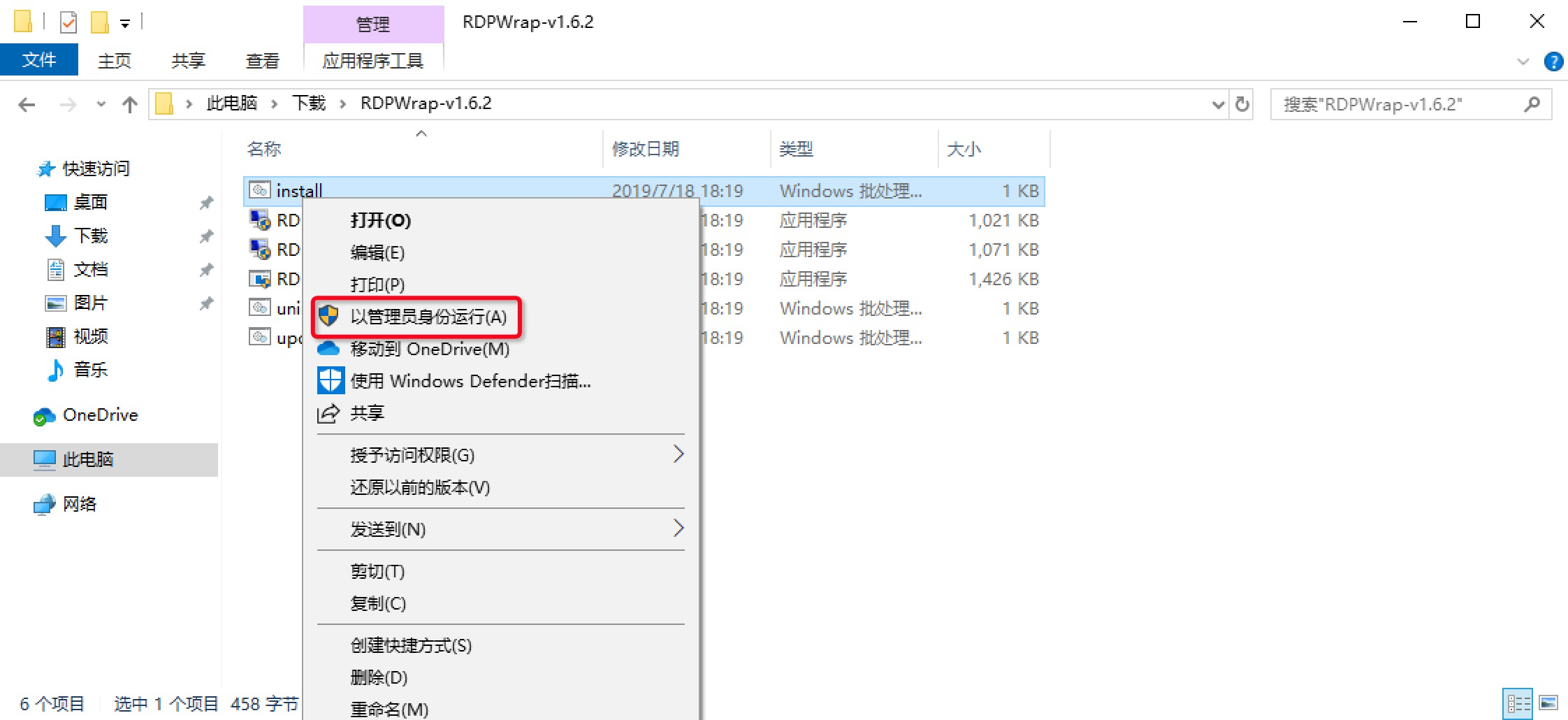
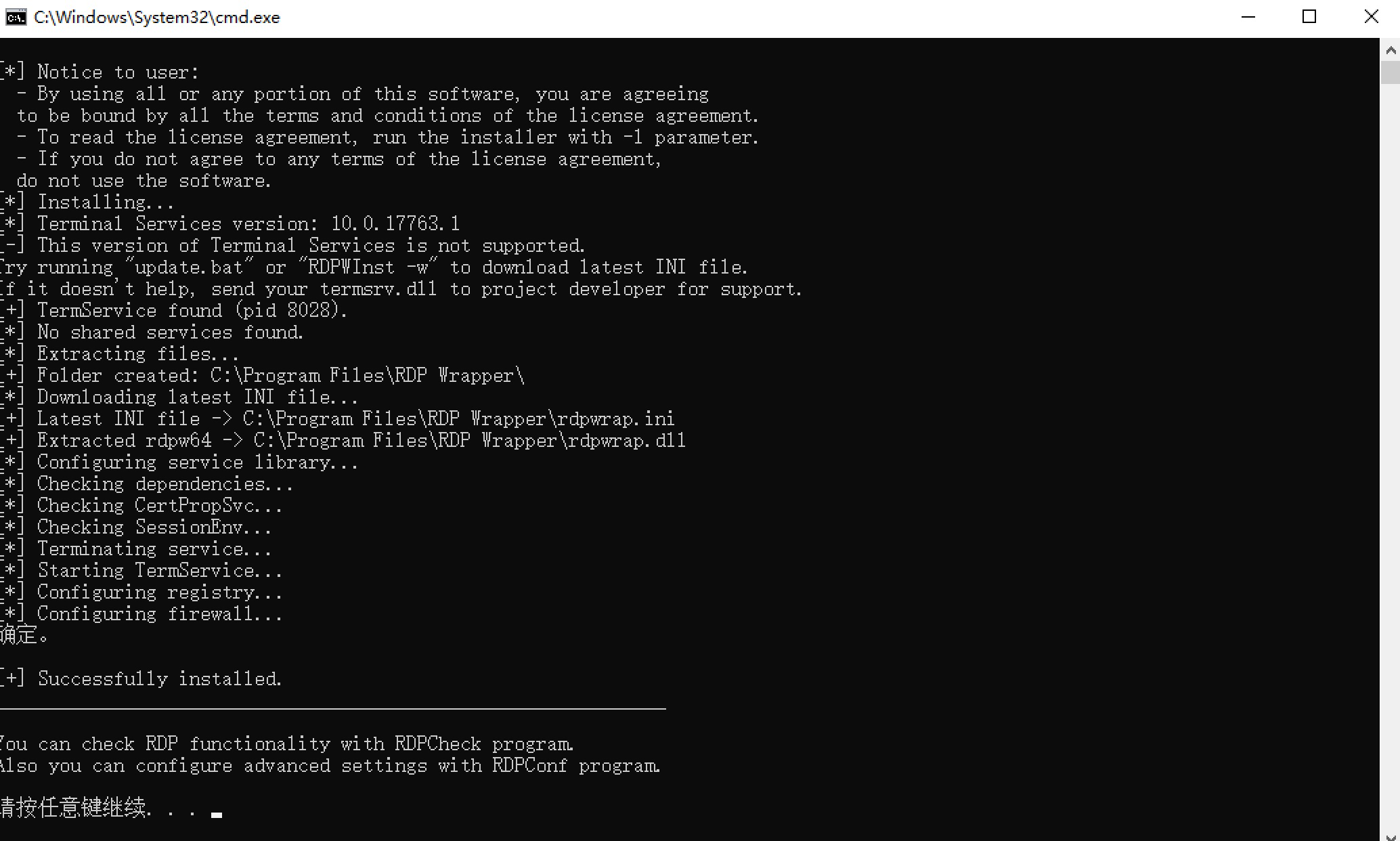
1.3 检查远程服务状态
运行 RDPConf.exe,检查监听状态是否是 [full supported];
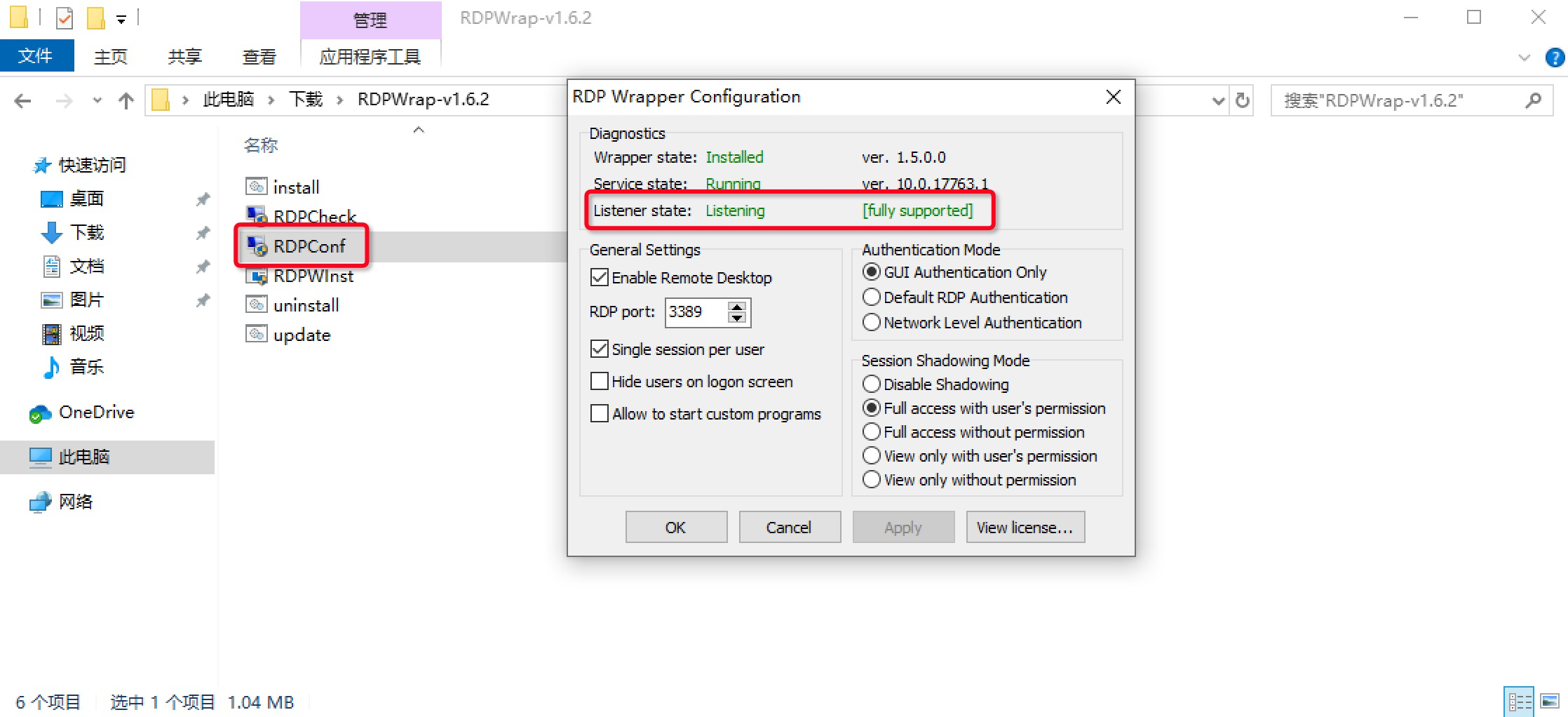
如果检查的状态是 [not supported],如下图:
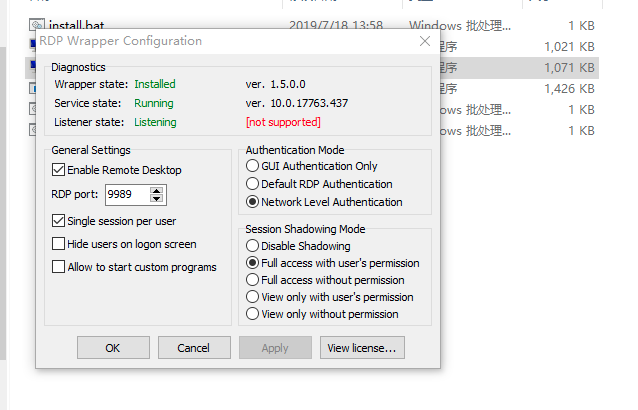
对应的解决方案:https://github.com/stascorp/rdpwrap/issues/795
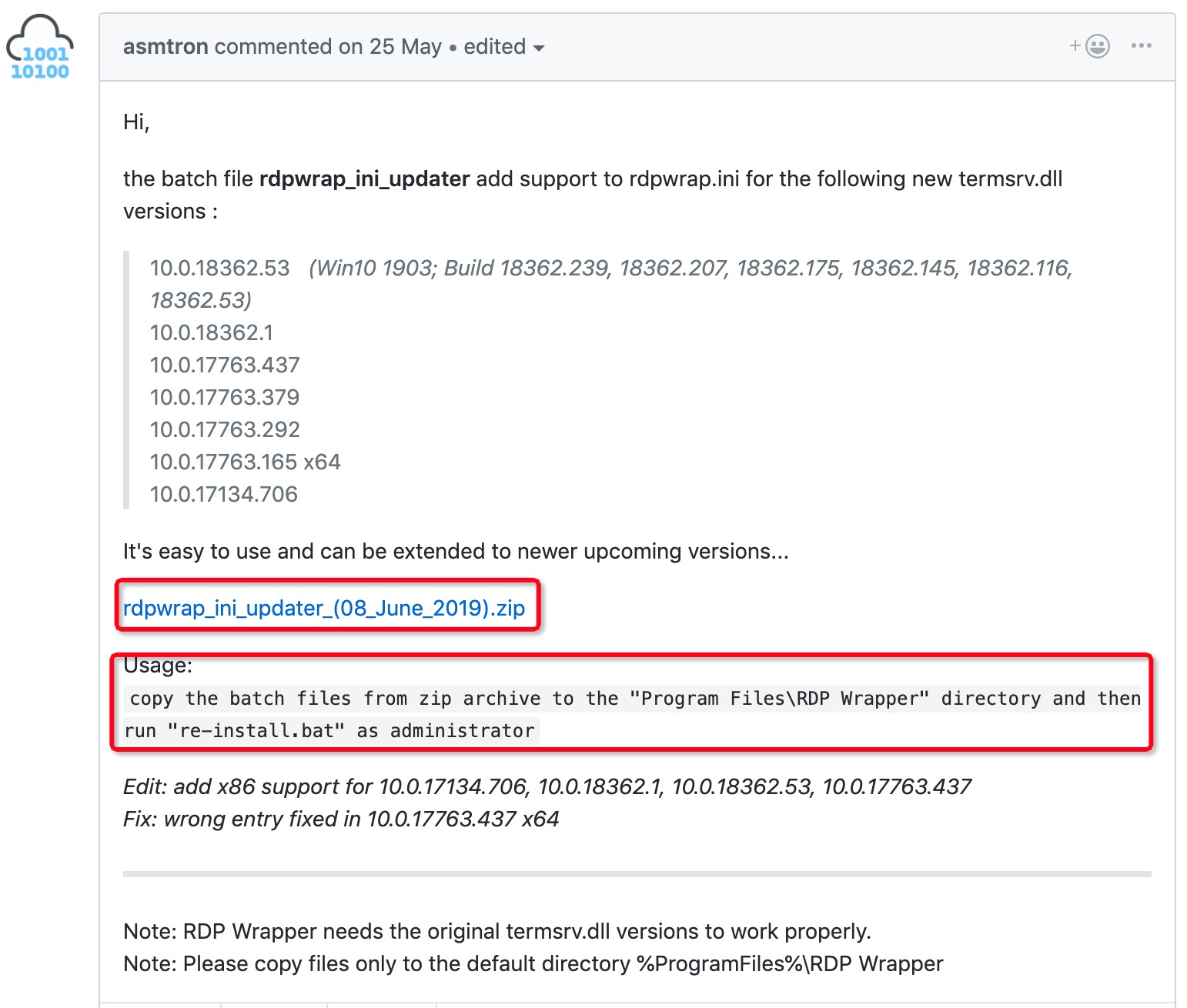
2. 启用并配置 IIS
2.1 启用 IIS
打开控制面板,选择程序,进入“启用或关闭 Windows 功能”。
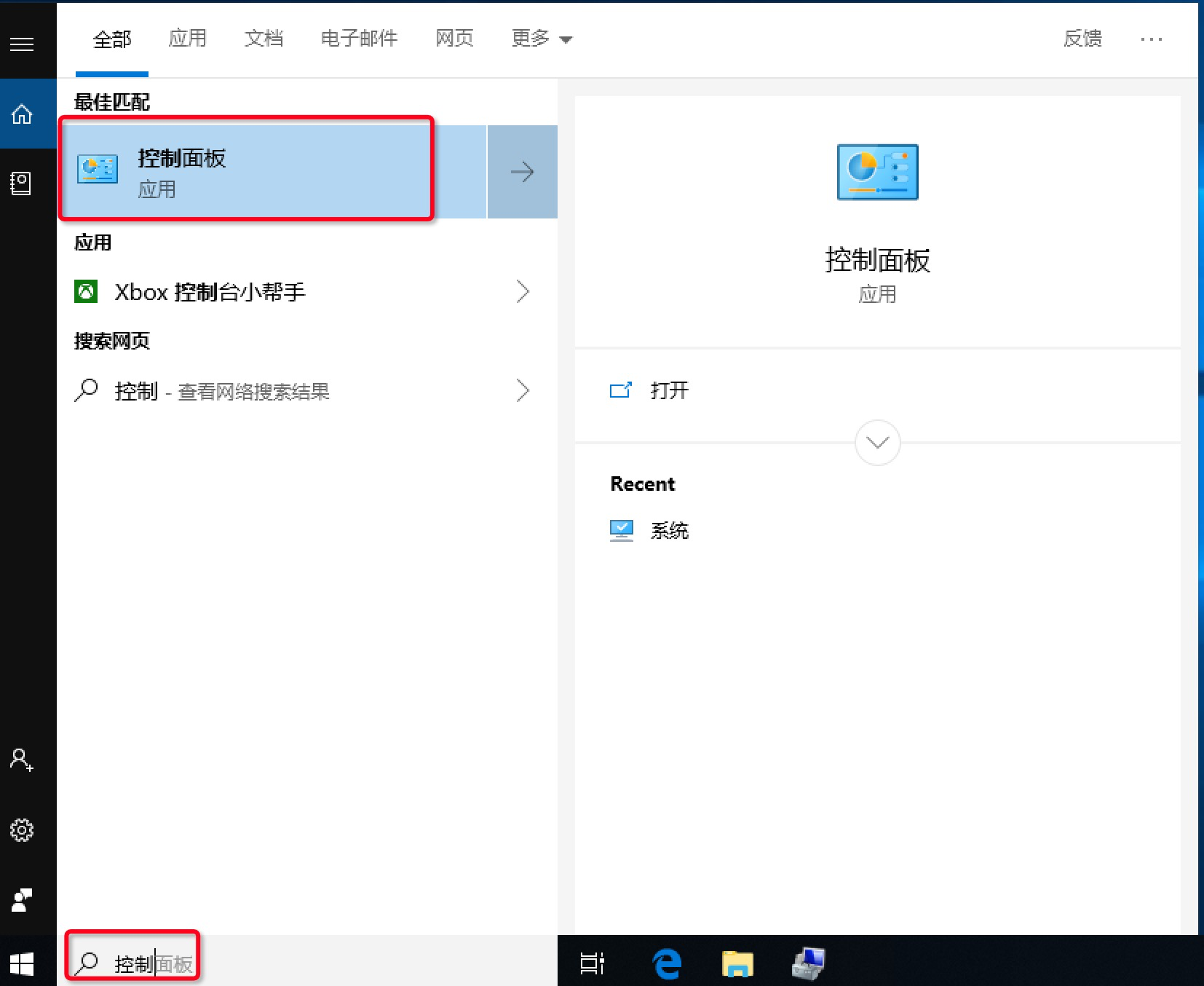
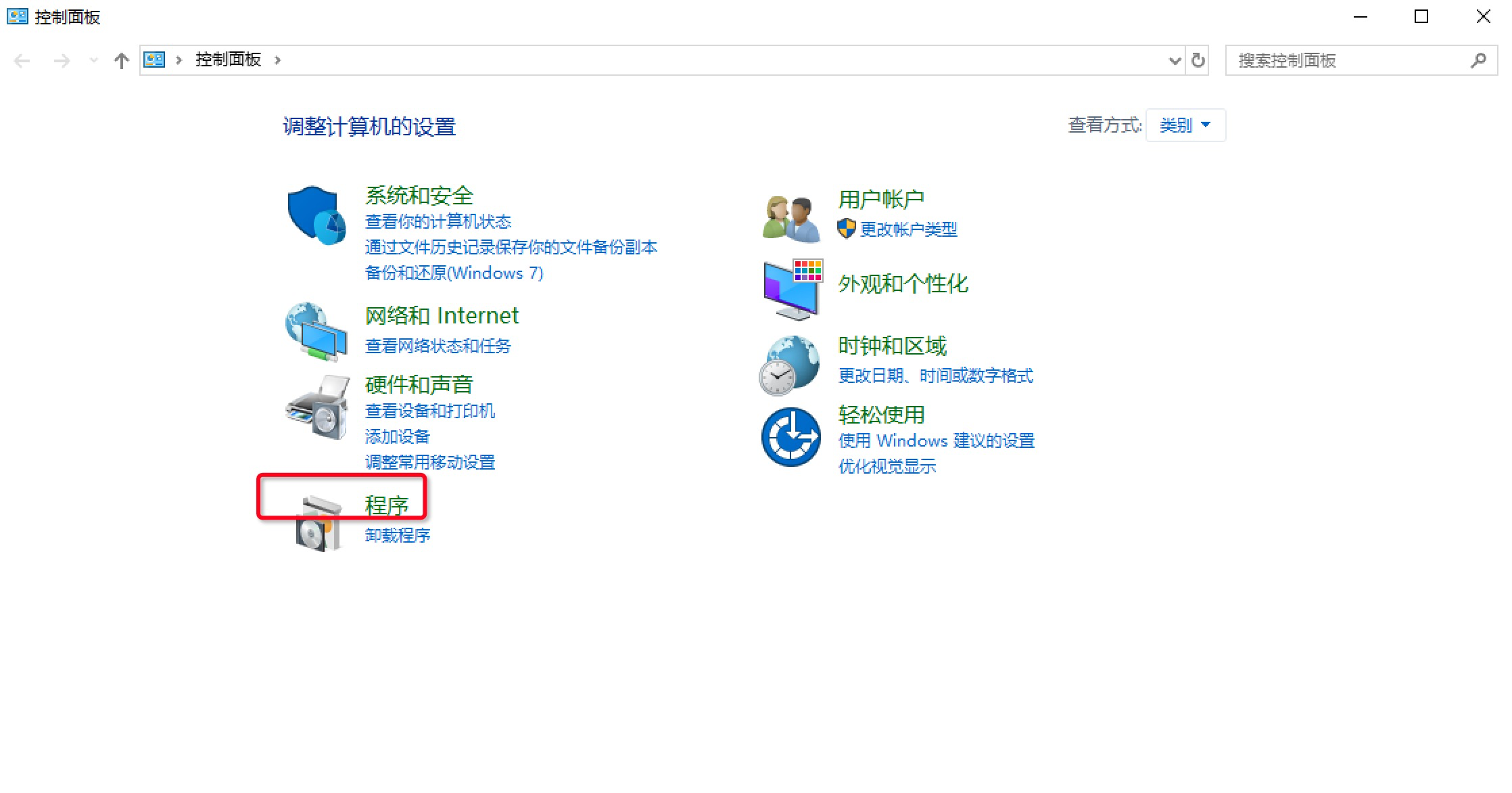
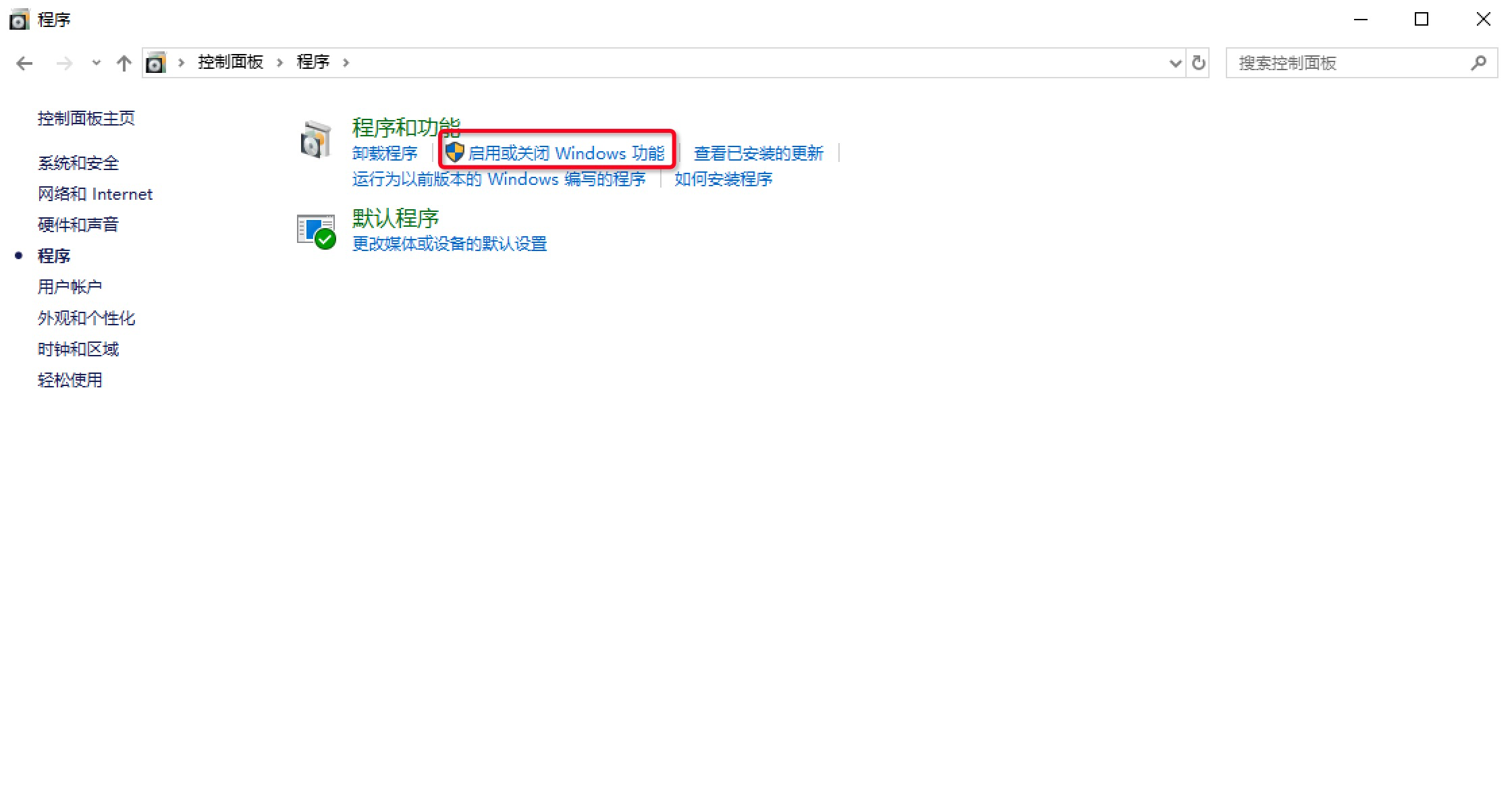
勾选如下内容,点击确定,安装完成后选择“立即重新启动”。
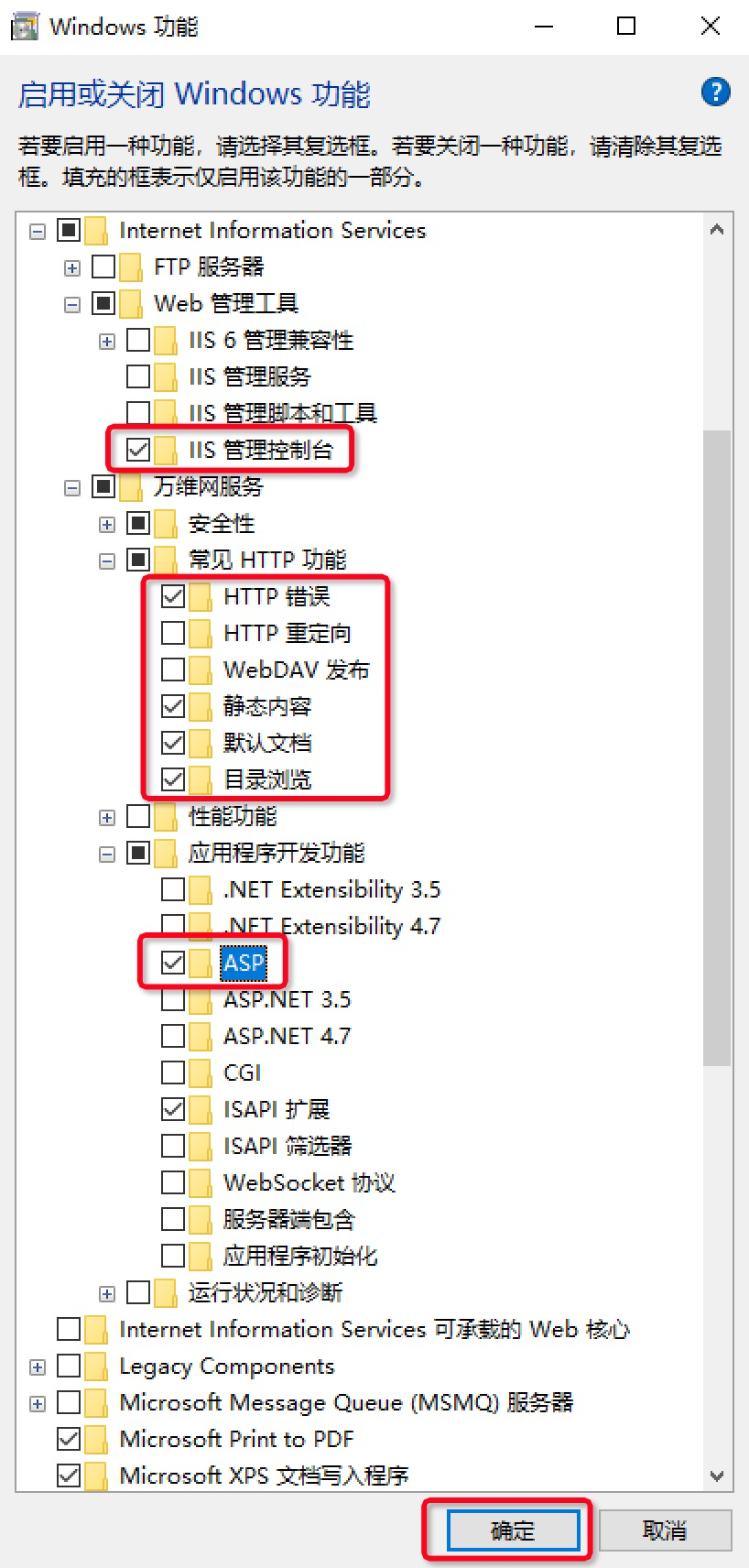
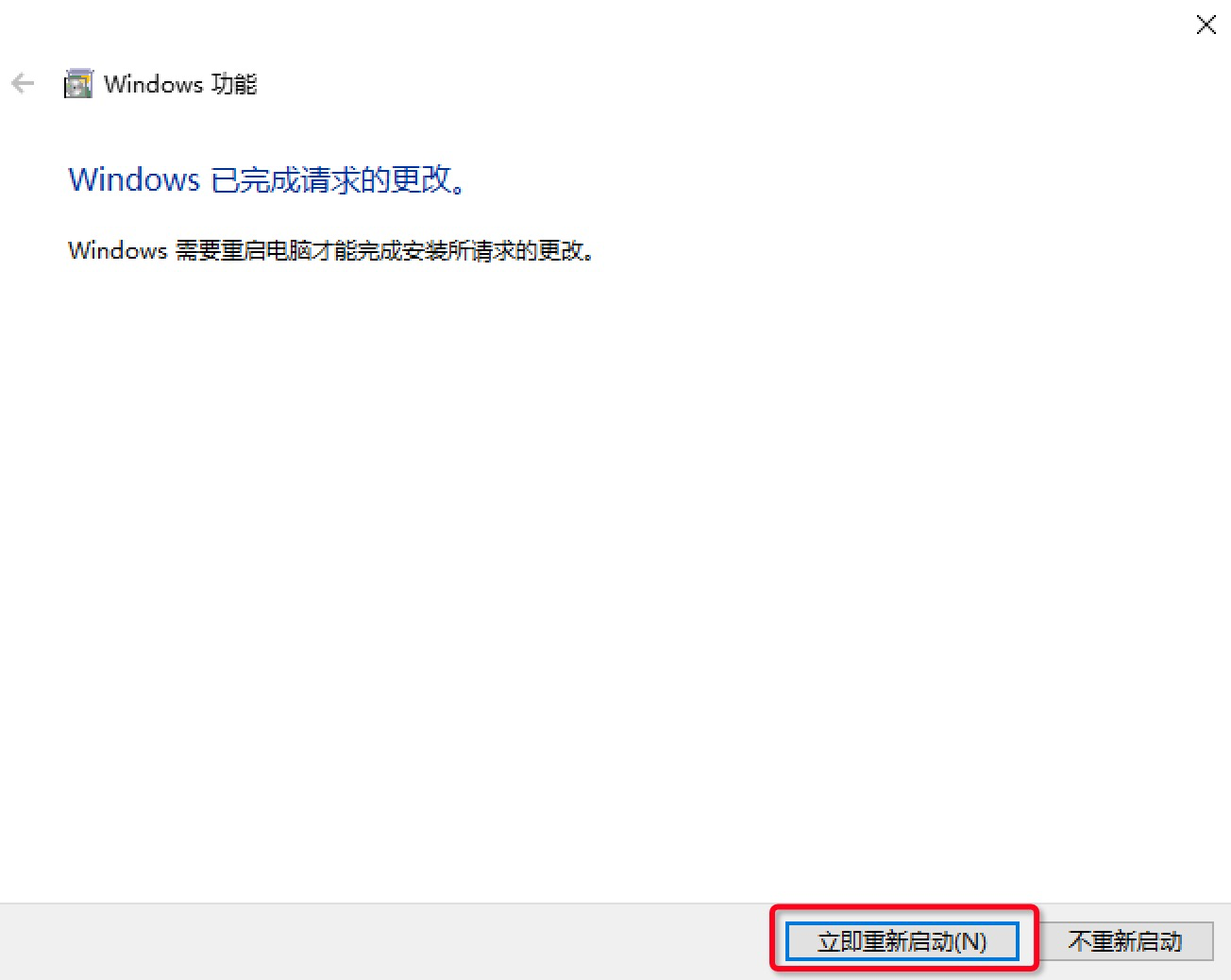
2.2 配置 IIS
重启后,进入 IIS 管理器。
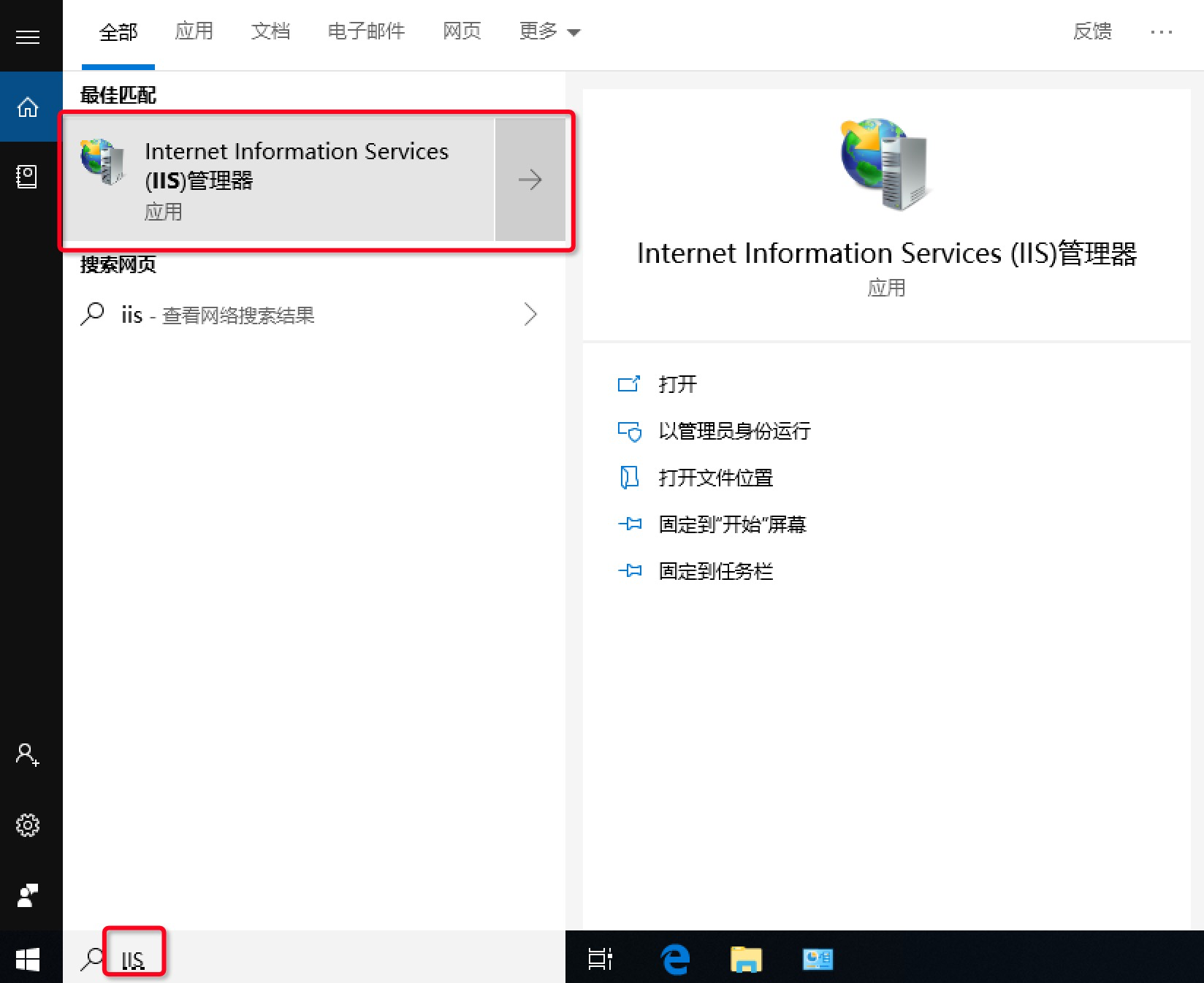
选择“身份验证”,编辑“匿名身份验证”,设置凭据中键入管理员的账号和密码。
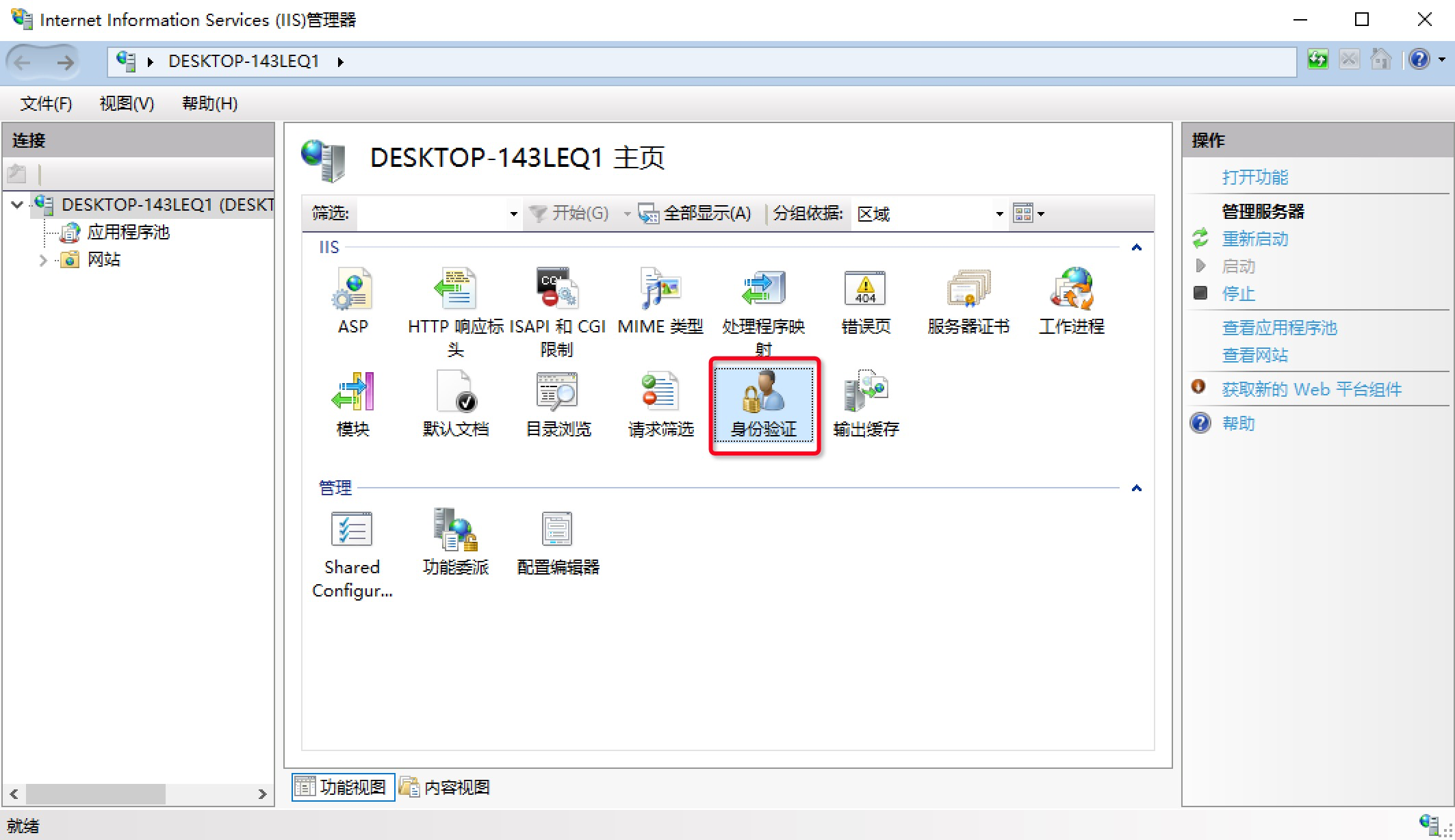
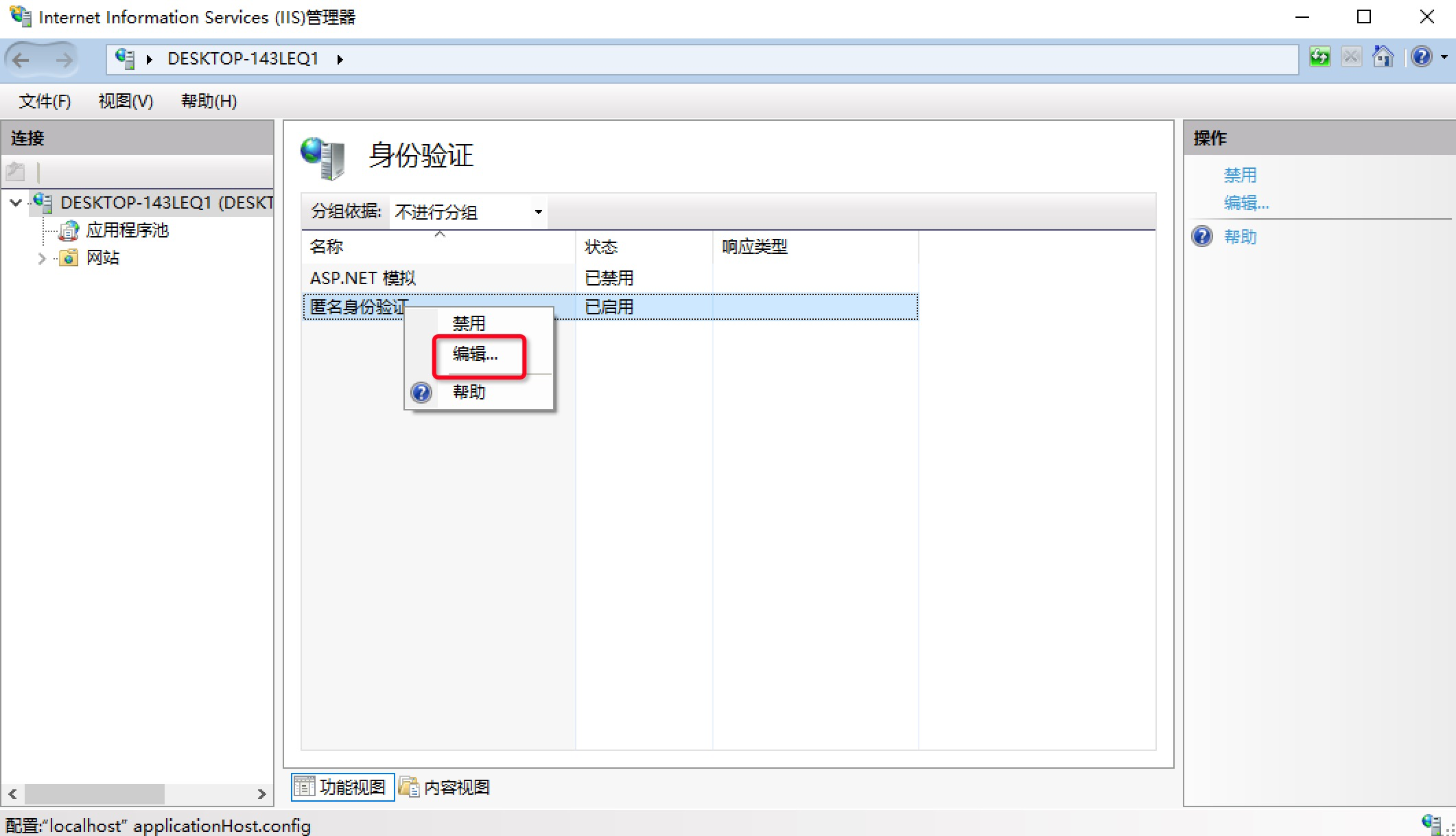
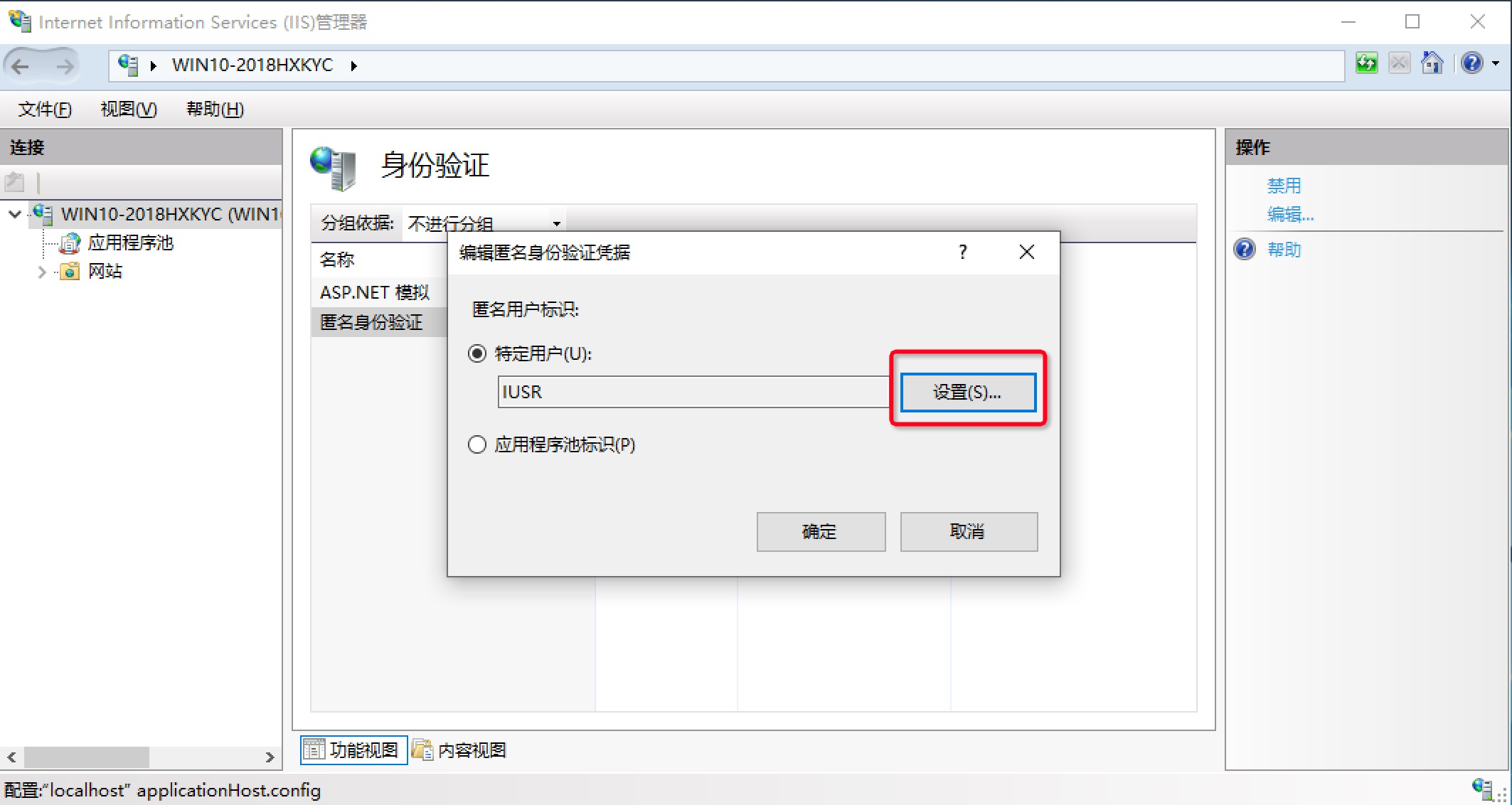
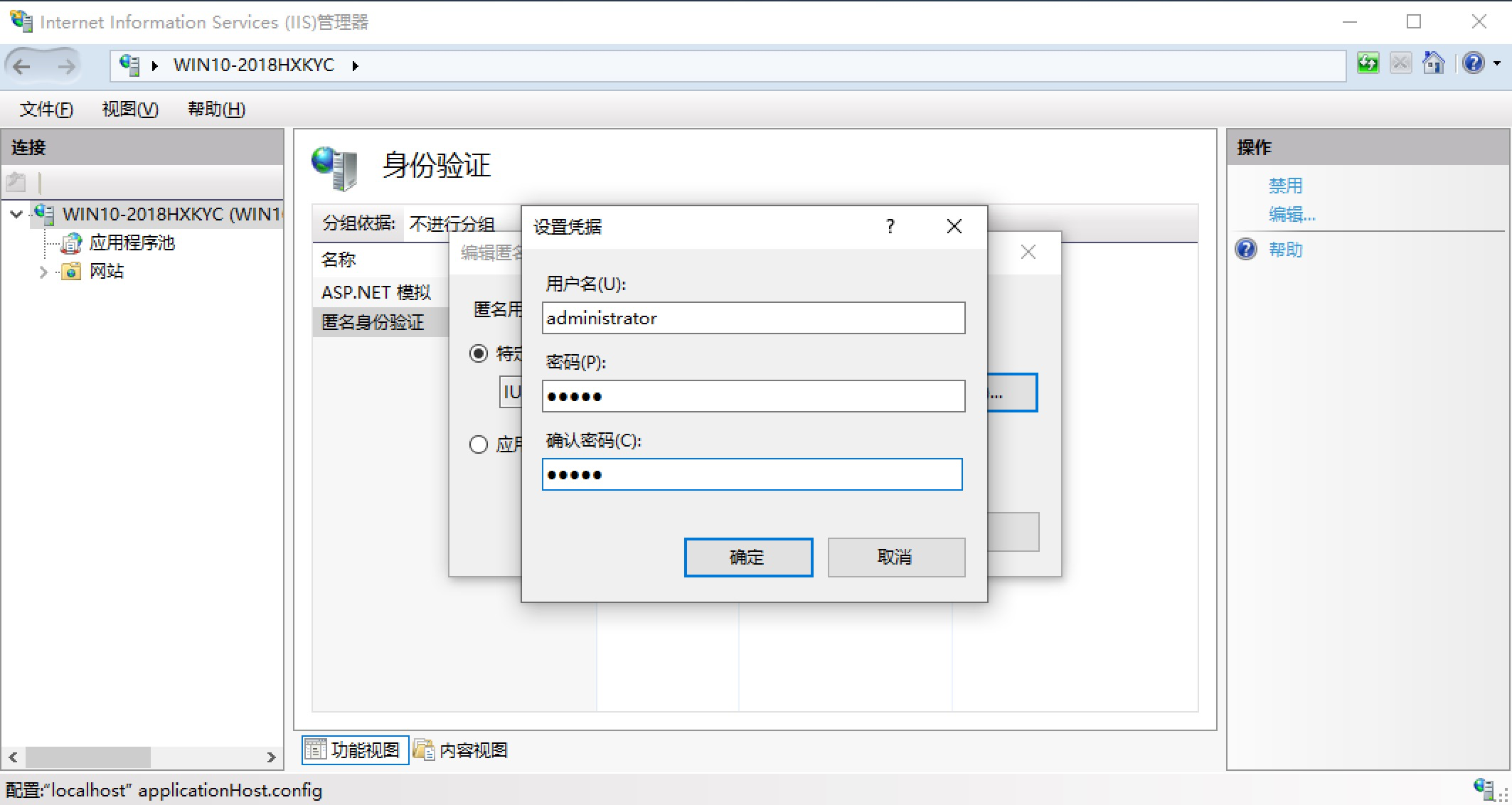
如果不知道管理员账号密码,可以使用任意 “Administrators”组的用户,比如当前登录的账号密码(一般都是Administrators 组)。确认用户与组的关系可参考下面的截图:
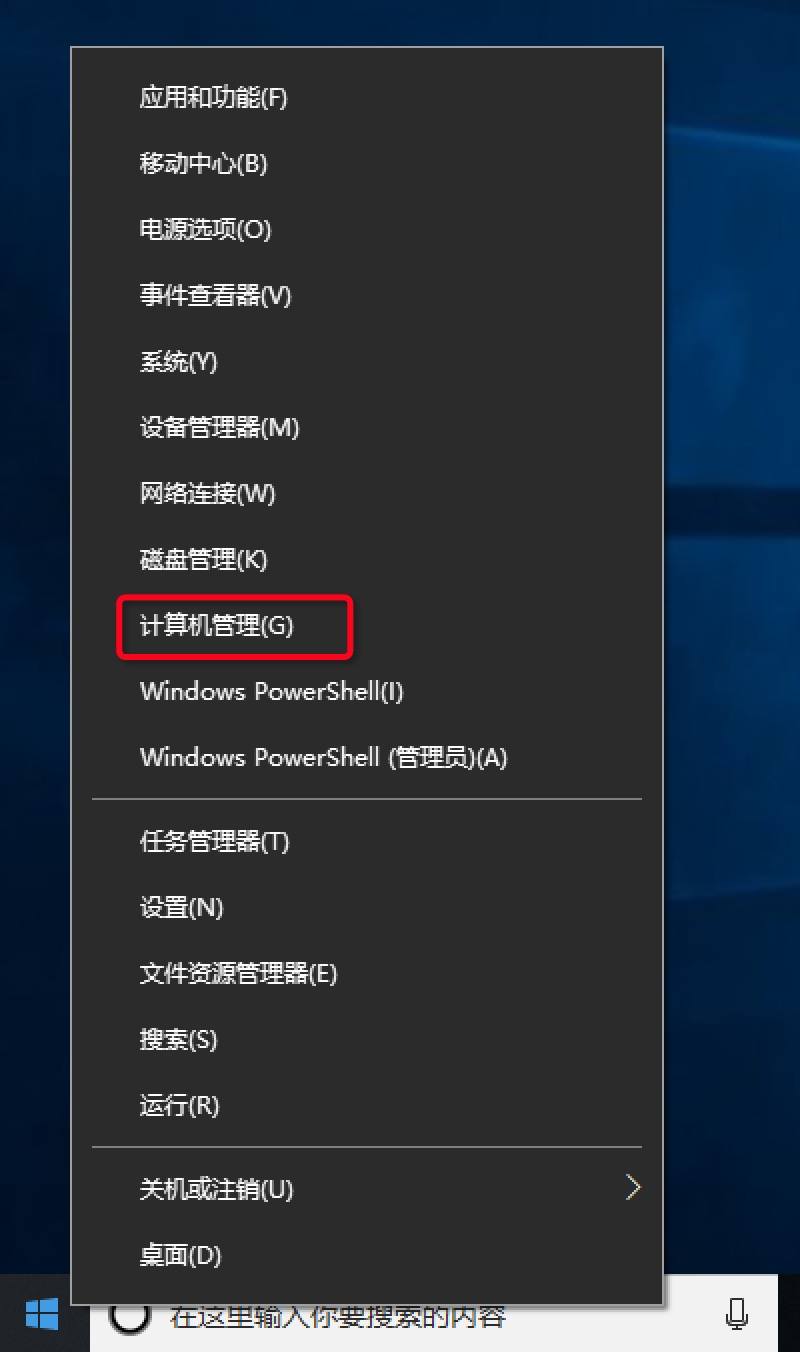
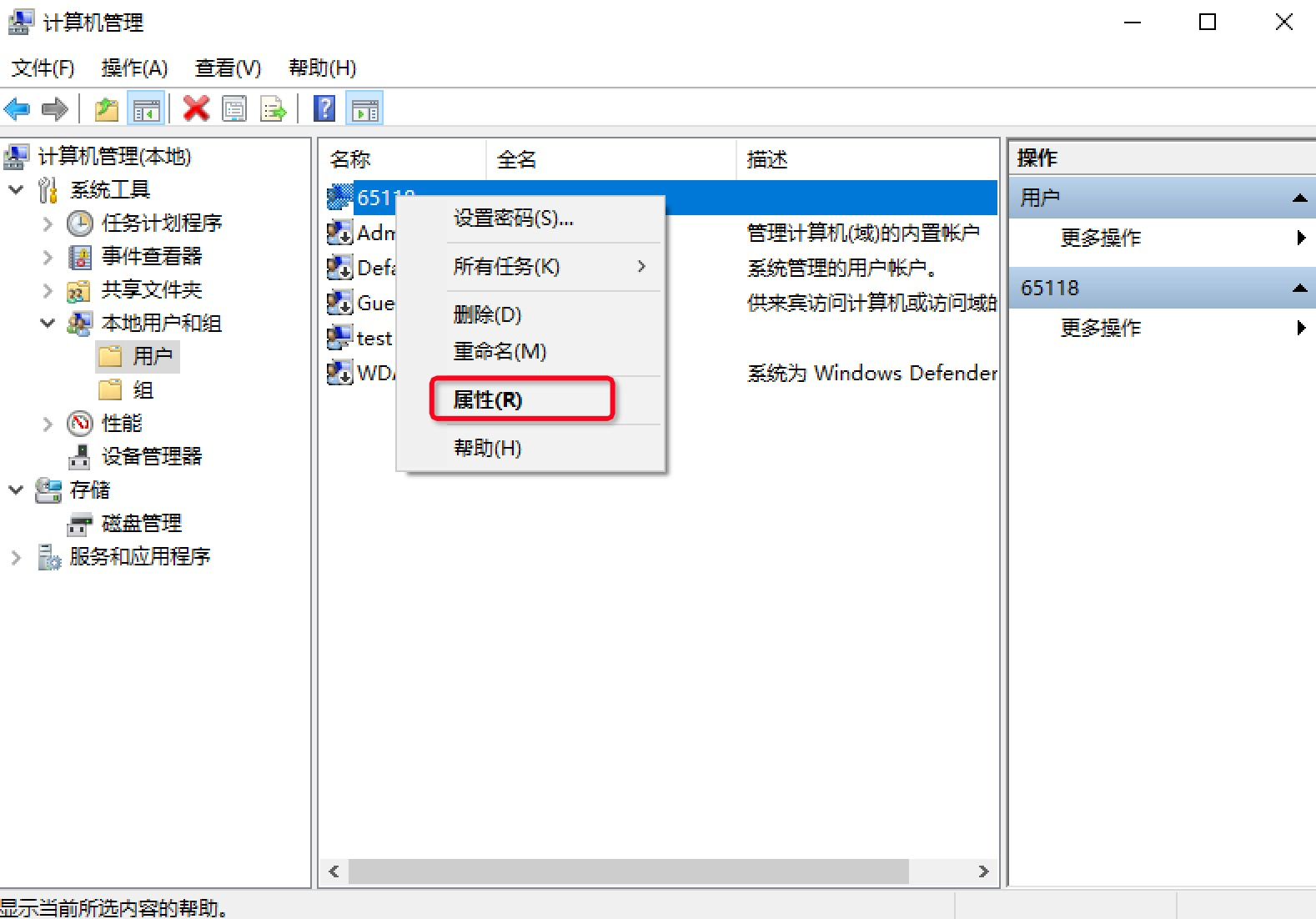
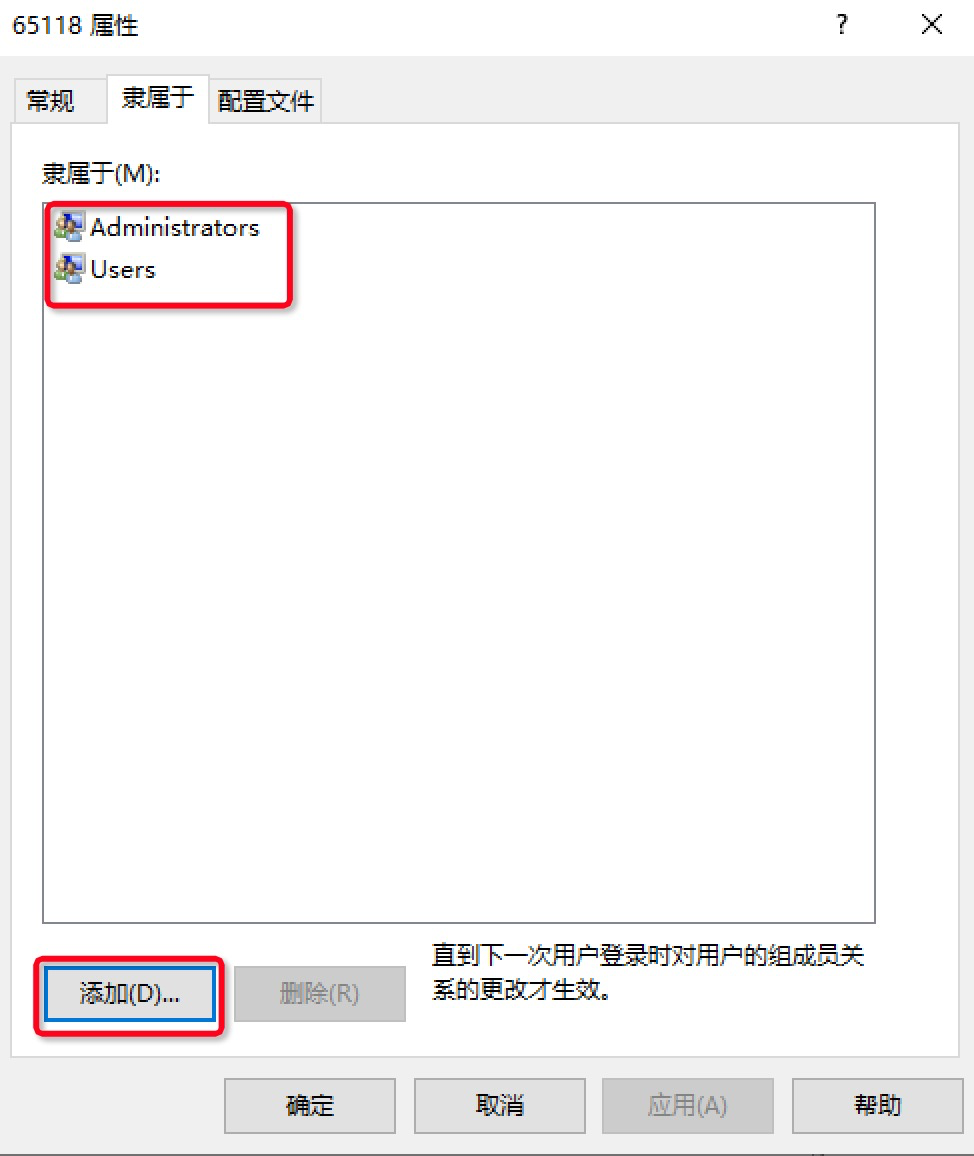
2.3 部署用户设置页面
拷贝 f2etest-client\f2etest-browsers\www 下的 setuser.asp 文件到 C:\inetpub\wwwroot 下。
以管理员身份运行 “notepad” 并修改 “setuser.asp” 文件,apikey 为前面配置的 f2etest-web 里面 site.json 中的 “clientApiKey” (默认:"f2etest")。用户的用户组为 “Remote Desktop Users”。
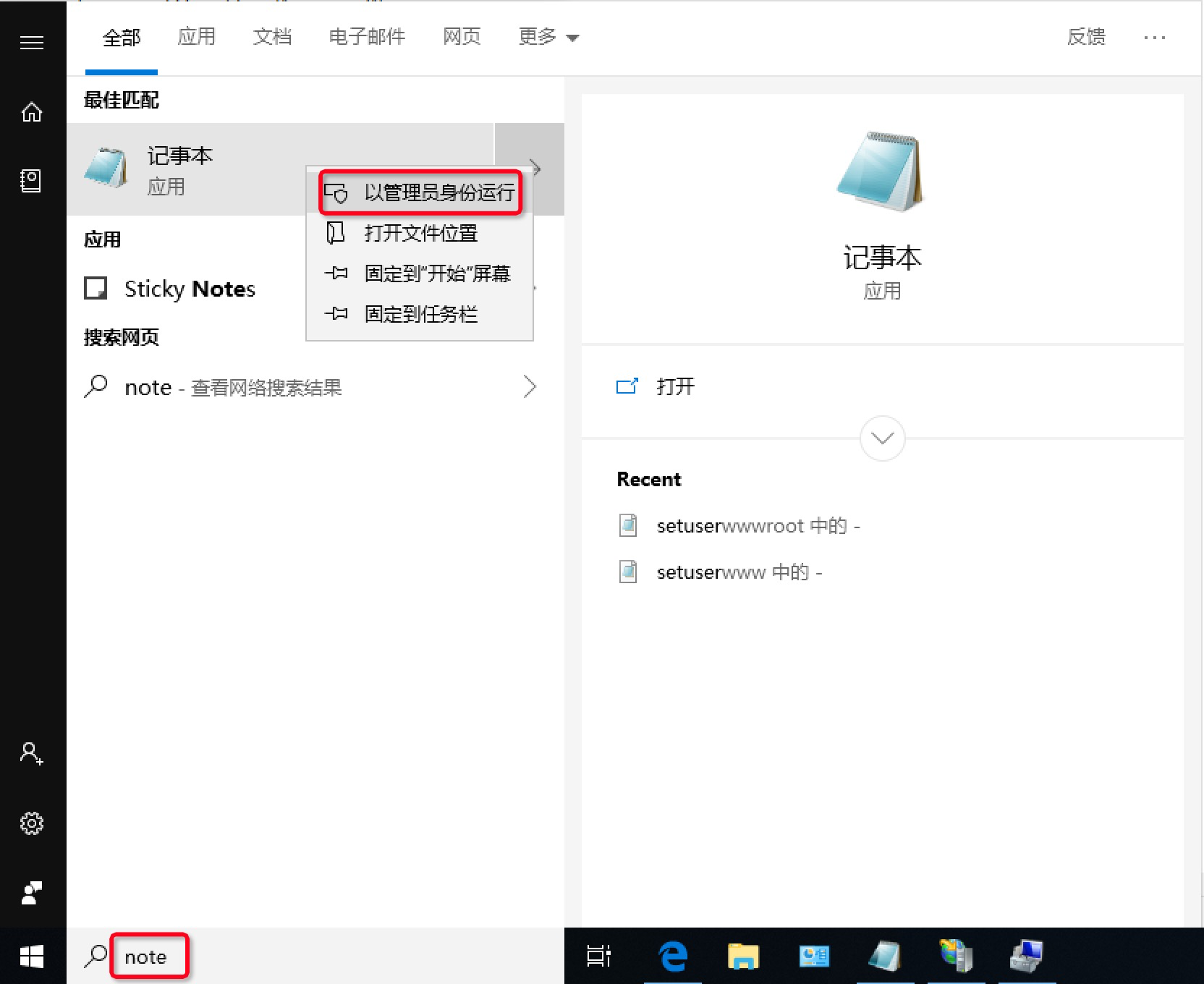
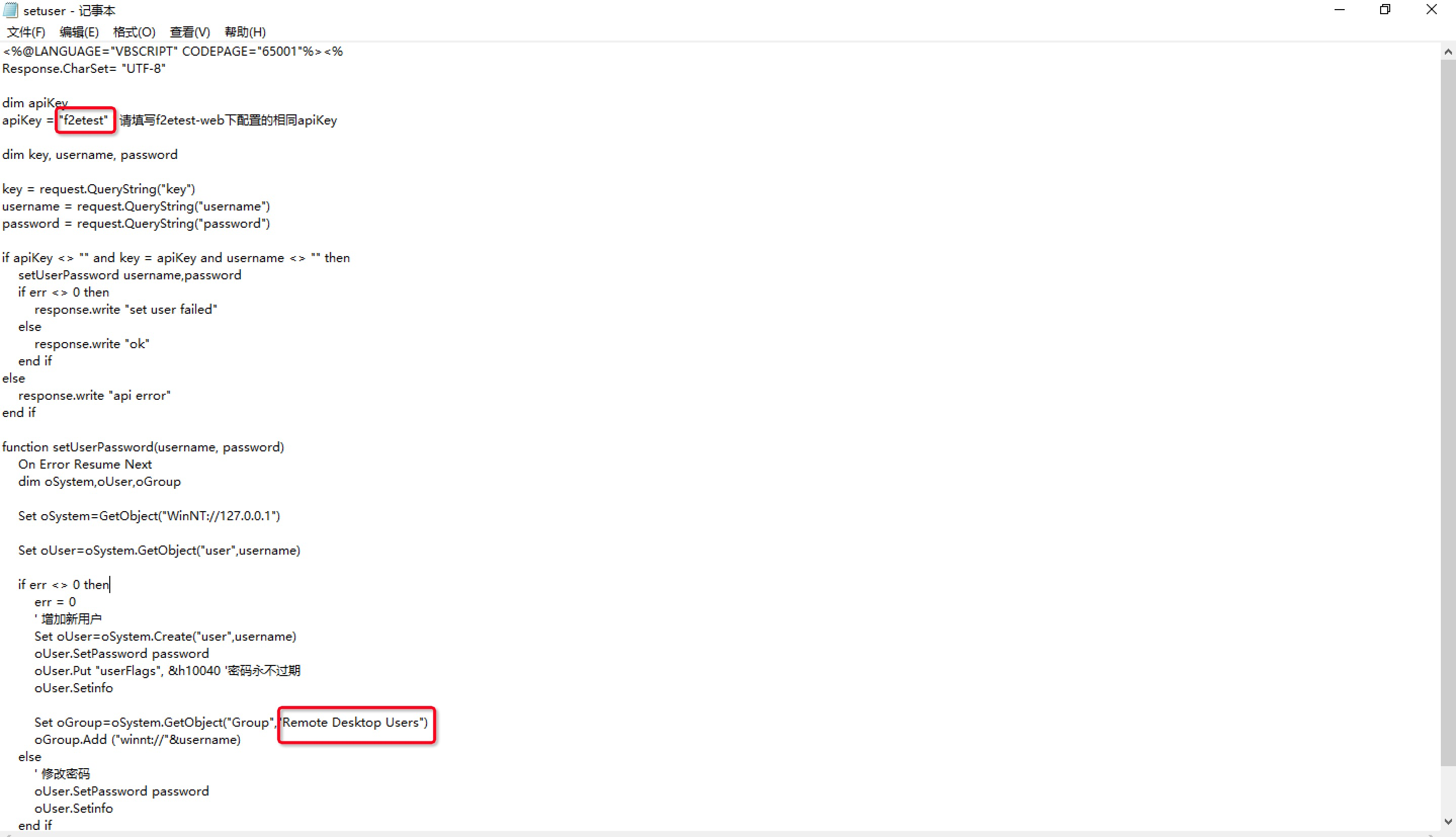
访问 http://127.0.0.1/setuser.asp?username=test&password=hello123&key=f2etest,如果看到页面输出 ok,则表示部署成功。

3. 配置 Edge 应用
如果你不需要用到 hostsShare 工具和统计功能,可以忽略本节的配置。
- 在 C 盘根目录新增 app 目录,拷贝
f2etest-client\f2etest-browsers\app\特殊应用下的 edge.bat 文件到C:\app下。
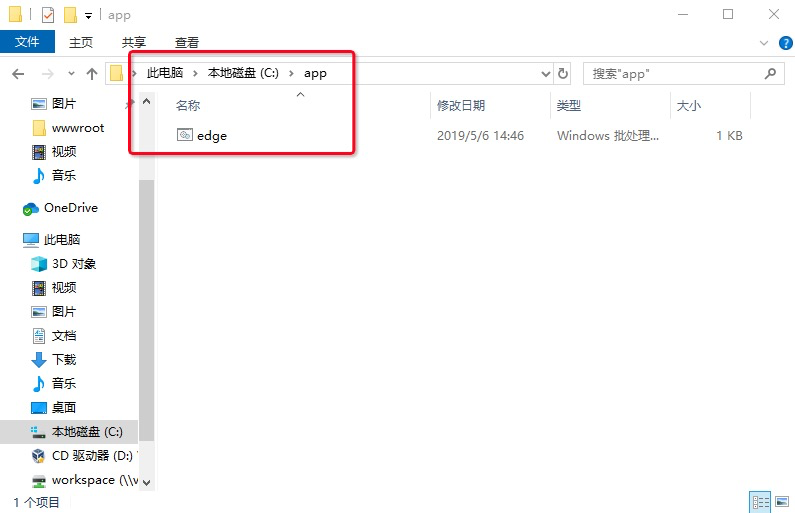
- 修改 edge.bat 文件,将 f2etestDomain 改为 f2etest-web 的访问地址。
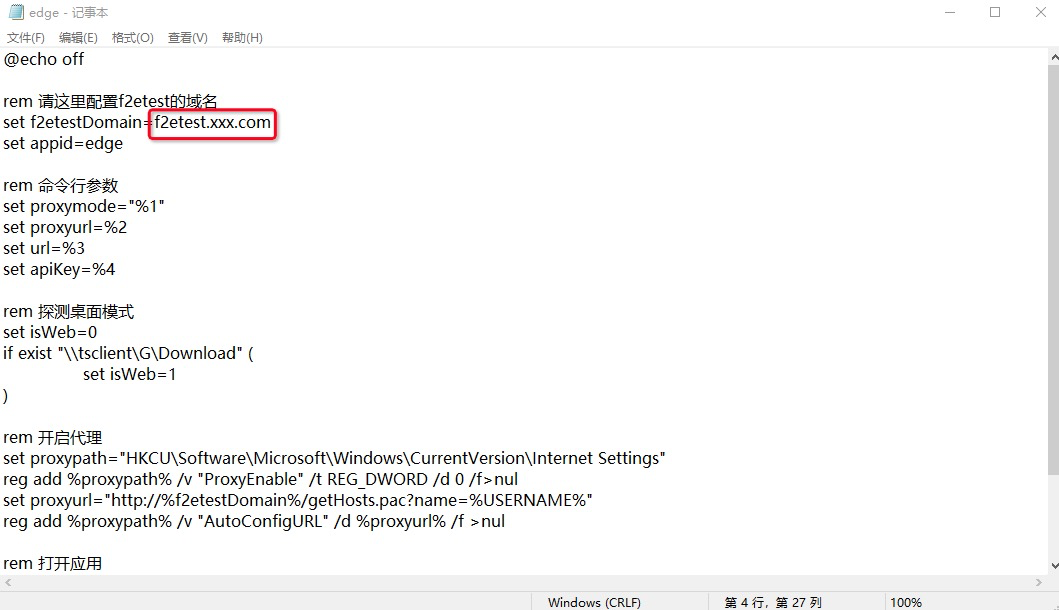
- 将 Edge 发送到桌面快捷方式。
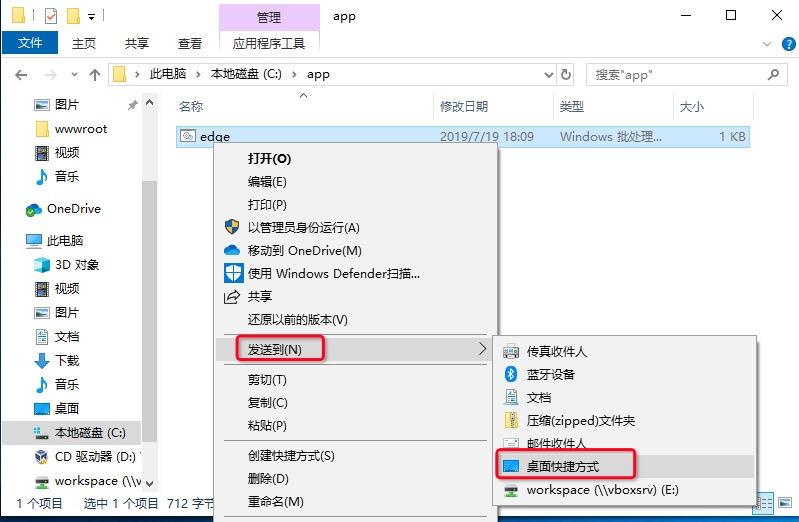
- 修改 edge.bat 的图标为 Edge 浏览器的图标,图标地址为:%SystemRoot%\SystemApps\Microsoft.MicrosoftEdge_8wekyb3d8bbwe\MicrosoftEdge.exe,并同时修改其名称为:Microsoft Edge With Hosts。
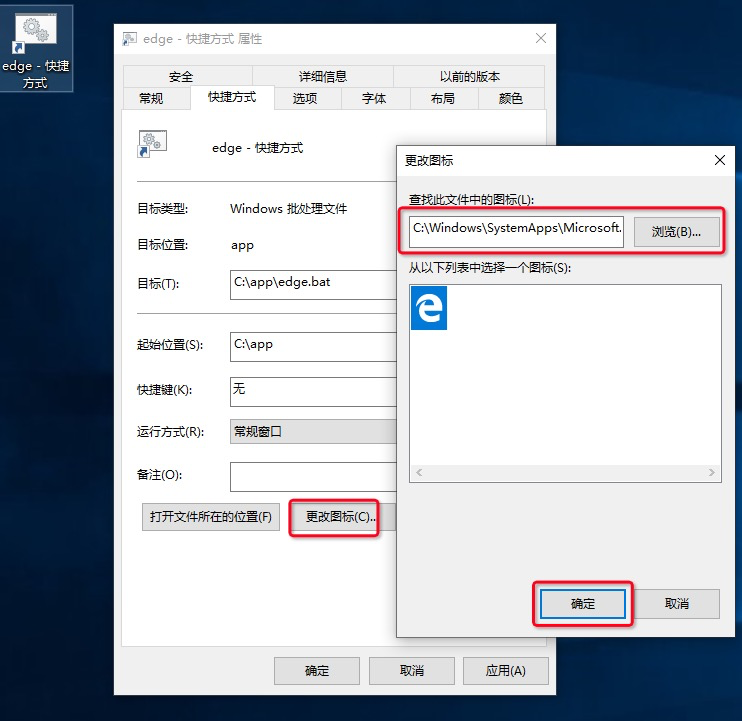
- 复制桌面的 Microsoft Edge With Hosts 到 “C:\Users\Public\Desktop”。
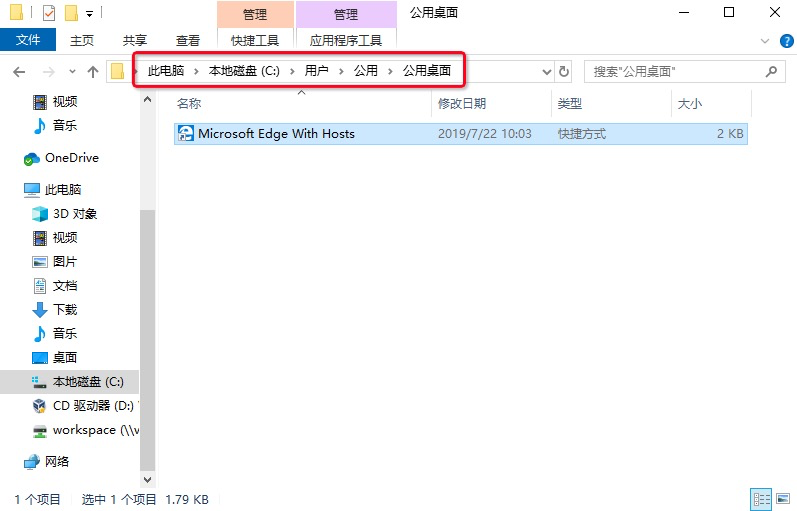
4. 配置 f2etest-web
4.1 部署 f2etest-web
参考《F2etest-web 部署》,如果已部署,跳过此步骤。
4.2 F2etest-web 配置
4.2.1 先进入容器
docker exec -it f2etest bash
4.2.2 配置服务器
- 编辑服务器配置文件:
vi /home/f2etest-web/conf/server.json
- 新增一条 Edge 的记录,ip 为 windows 10 的服务器地址:
[
{
"id": "f2etest-edge",
"ip": "10.0.0.1",
"remoteApp": true
}
]
更多关于服务器配置的信息请参考:https://www.yuque.com/artist/f2etest/f2etest-web#58c92670。
4.2.3 配置免登
- 编辑免登配置文件:
vi /etc/guacamole/noauth-config.xml
- 新增一条 Edge 的记录,修改
hostname为 Windows 10 服务的 IP 地址:
<configs> <config name="f2etest-edge" protocol="rdp"> <param name="hostname" value="10.0.0.1" /> <param name="port" value="3389" /> <param name="enable-drive" value="true" /> <param name="drive-path" value="/home/guacdshare" /> </config> </configs>
更多关于免登配置的信息请参考:https://www.yuque.com/artist/f2etest/f2etest-web#c1a9669b。
4.2.4 配置应用
- 编辑应用配置文件:
vi /home/f2etest-web/conf/app.json
- 新增一条 Edge 的记录:
[
{
"id": "edge",
"name": "Edge",
"server": "f2etest-edge"
}
]
更多关于应用配置的信息请参考:https://www.yuque.com/artist/f2etest/f2etest-web#baddf3e1。
4.2.5 重启相关服务
# 重启 Tomcat service tomcat8 restart # 重启 f2etest-web pm2 restart f2etest-web
4.2.6 同步用户信息
如果之前已经部署过其他浏览器了,此次新增 Edge 浏览器,则需要进行此步骤,首次部署浏览器可忽略。
注意:f2etestDomain 为 f2etest-web 站点的访问地址。
调用 f2etest-web 的同步所有用户接口,本机浏览器访问 http://{f2etestDomain}/syncAllRemoteUsers
4.3 开始使用
访问 Web 界面,点击 Edge 图标,通过 Web 方式远程进入到 Windows 10 系统,自动登录成功后需点击桌面图标使用 Edge。